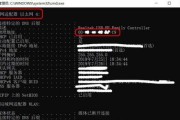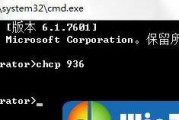在Windows操作系统中,注册表是存储系统配置信息的重要数据库。通过注册表,用户可以修改系统设置、安装和卸载程序,以及调整各种系统参数。而CMD(命令提示符)是Windows提供的一个命令行工具,可以让用户通过输入命令来执行各种系统操作。本文将介绍如何使用CMD打开注册表命令,以便快速访问和修改注册表。
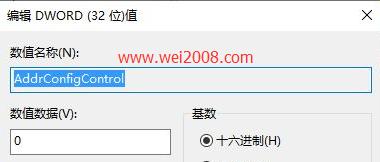
一、打开CMD命令提示符窗口
通过点击开始菜单,选择“运行”,然后输入“cmd”并按下回车键,即可打开CMD命令提示符窗口。在该窗口中,我们可以输入各种命令来执行系统操作。
二、使用“regedit”命令打开注册表编辑器
在CMD命令提示符窗口中,输入“regedit”命令并按下回车键,即可打开注册表编辑器。注册表编辑器是Windows提供的一个图形化工具,可以方便地浏览和修改注册表。
三、使用“regquery”命令查看注册表信息
通过输入“regquery”命令并指定注册表路径,我们可以查看指定注册表路径下的所有子项和键值。输入“regqueryHKEY_CURRENT_USER\Software”命令,即可查看当前用户的Software子项下的所有键值。
四、使用“regadd”命令添加注册表项和键值
通过输入“regadd”命令并指定注册表路径、键名和键值,我们可以添加新的注册表项和键值。输入“regaddHKEY_CURRENT_USER\Software\MyApp/vVersion/tREG_SZ/d1.0”命令,即可在HKEY_CURRENT_USER\Software路径下添加名为MyApp的子项,并在该子项下添加名为Version的字符串型键,值为1.0。
五、使用“regdelete”命令删除注册表项和键值
通过输入“regdelete”命令并指定注册表路径和键名,我们可以删除指定的注册表项和键值。输入“regdeleteHKEY_CURRENT_USER\Software\MyApp/f”命令,即可删除HKEY_CURRENT_USER\Software路径下名为MyApp的子项及其所有键值。
六、使用“regexport”命令导出注册表项
通过输入“regexport”命令并指定注册表路径和导出文件路径,我们可以将指定的注册表项导出为.REG格式的文件。输入“regexportHKEY_CURRENT_USER\Software\MyAppC:\MyApp.reg”命令,即可将HKEY_CURRENT_USER\Software路径下的MyApp子项导出为C盘根目录下的MyApp.reg文件。
七、使用“regimport”命令导入注册表项
通过输入“regimport”命令并指定导入文件路径,我们可以将.REG格式的注册表文件导入到注册表中。输入“regimportC:\MyApp.reg”命令,即可将C盘根目录下的MyApp.reg文件导入到注册表中。
八、使用“regcopy”命令复制注册表项
通过输入“regcopy”命令并指定源注册表路径和目标注册表路径,我们可以复制注册表项及其子项到指定的目标路径下。输入“regcopyHKEY_CURRENT_USER\Software\MyAppHKEY_LOCAL_MACHINE\Software\MyApp/s”命令,即可将HKEY_CURRENT_USER\Software路径下的MyApp子项及其所有子项复制到HKEY_LOCAL_MACHINE\Software路径下。
九、使用“regload”命令加载外部注册表文件
通过输入“regload”命令并指定注册表路径和外部注册表文件路径,我们可以将外部的注册表文件加载到指定的注册表路径中。输入“regloadHKEY_USERS\TempC:\Temp.reg”命令,即可将C盘根目录下的Temp.reg文件加载到HKEY_USERS路径下,并命名为Temp。
十、使用“regunload”命令卸载注册表
通过输入“regunload”命令并指定注册表路径,我们可以卸载指定的注册表。输入“regunloadHKEY_USERS\Temp”命令,即可卸载HKEY_USERS路径下名为Temp的注册表。
十一、使用“regsave”命令将注册表项保存为外部文件
通过输入“regsave”命令并指定注册表路径和外部文件路径,我们可以将指定的注册表项保存为外部的注册表文件。输入“regsaveHKEY_CURRENT_USER\Software\MyAppC:\MyApp.reg”命令,即可将HKEY_CURRENT_USER\Software路径下的MyApp子项保存为C盘根目录下的MyApp.reg文件。
十二、使用“regrestore”命令从外部文件中恢复注册表项
通过输入“regrestore”命令并指定注册表路径和外部文件路径,我们可以从外部的注册表文件中恢复指定的注册表项。输入“regrestoreHKEY_CURRENT_USER\SoftwareC:\MyApp.reg”命令,即可从C盘根目录下的MyApp.reg文件中恢复HKEY_CURRENT_USER\Software路径下的注册表项。
十三、使用“regcompare”命令比较两个注册表项的差异
通过输入“regcompare”命令并指定两个注册表路径,我们可以比较这两个注册表路径下的注册表项的差异。输入“regcompareHKEY_CURRENT_USER\SoftwareHKEY_LOCAL_MACHINE\Software”命令,即可比较当前用户和本地机器上Software路径下的注册表项的差异。
十四、使用“regfind”命令查找指定键值
通过输入“regfind”命令并指定注册表路径和关键字,我们可以在指定的注册表路径下查找包含指定关键字的键值。输入“regfindHKEY_CURRENT_USER\SoftwareMyApp”命令,即可在HKEY_CURRENT_USER\Software路径下查找包含MyApp关键字的键值。
十五、使用“regunload”命令退出注册表编辑器
通过输入“regunload”命令并指定注册表路径,我们可以退出注册表编辑器。输入“regunload”命令,即可退出当前打开的注册表编辑器窗口。
通过CMD命令行工具,我们可以方便地访问和修改注册表,快速完成各种系统配置和优化操作。不过,在使用CMD操作注册表时,需要特别小心,避免误操作导致系统出现问题。同时,建议在进行注册表操作之前先备份好重要的注册表项,以防止意外发生。希望本文对您了解如何使用CMD打开注册表命令有所帮助。
CMD命令
注册表是Windows操作系统中用于存储配置信息的重要数据库,通过对注册表的修改可以实现对系统设置的调整和优化。本文将介绍如何使用CMD命令来打开注册表,为读者提供一种快速、高效的方法来访问并操作注册表。
1.CMD命令简介及其在系统管理中的重要性:
CMD命令是Windows操作系统中的命令行解释器,它可以执行各种系统管理任务,包括打开注册表。
2.CMD命令打开注册表的基本语法和使用方法:
使用CMD命令打开注册表需要输入特定的命令和参数,本段落将介绍具体的语法和使用方法。
3.CMD命令打开本地计算机注册表的步骤和技巧:
通过CMD命令,可以轻松地打开本地计算机的注册表,本段落将介绍详细的步骤和一些实用技巧。
4.CMD命令连接远程计算机并打开注册表的方法:
除了本地计算机,CMD命令还可以连接到远程计算机并打开其注册表,本段落将介绍具体的方法和注意事项。
5.CMD命令打开特定注册表项的技巧和实例:
注册表由多个项组成,本段落将介绍如何使用CMD命令来直接打开特定的注册表项,并提供一些实际应用的示例。
6.利用CMD命令在注册表中进行配置和修改的步骤和注意事项:
打开注册表后,我们可以对其中的配置信息进行修改,本段落将介绍如何使用CMD命令来进行配置和修改,并提供注意事项。
7.CMD命令导出和导入注册表的方法和步骤:
有时候我们需要将注册表的配置信息导出或导入到其他计算机,本段落将介绍如何使用CMD命令来完成这些操作。
8.利用CMD命令备份和恢复注册表的技巧和实用工具:
备份和恢复注册表可以有效防止数据丢失和系统故障,本段落将介绍如何使用CMD命令来进行备份和恢复,并推荐一些实用的工具。
9.CMD命令修改注册表权限和安全性的方法和步骤:
为了保护注册表的安全性,有时我们需要修改其权限设置,本段落将介绍使用CMD命令来进行权限修改的具体方法和步骤。
10.CMD命令查找和删除注册表中的无用项和垃圾数据:
注册表中可能存在一些无用的项和垃圾数据,本段落将介绍如何使用CMD命令来查找并删除这些无用项和垃圾数据,以提高系统性能。
11.CMD命令监控注册表的变化和记录日志的方法和工具:
为了及时发现和追踪对注册表的修改,我们可以利用CMD命令来监控注册表的变化并记录日志,本段落将介绍具体的方法和工具。
12.CMD命令在批处理脚本中打开注册表的实践和示例:
CMD命令可以嵌入到批处理脚本中,实现自动化的注册表操作,本段落将介绍如何在批处理脚本中使用CMD命令来打开注册表。
13.CMD命令打开注册表时可能遇到的问题和解决方法:
在使用CMD命令打开注册表时,有时可能会遇到一些问题,如权限不足、命令错误等,本段落将提供一些常见问题的解决方法。
14.CMD命令打开注册表的优势与不足:
CMD命令打开注册表的方法相比其他工具有其独特的优势与不足,本段落将对其进行详细分析和比较。
15.与展望:
通过本文的学习,读者可以掌握使用CMD命令打开注册表的方法和技巧,并能利用其进行系统配置和修改。未来,CMD命令在注册表相关操作中可能会有更多的应用和进一步的发展。
通过CMD命令可以方便地打开注册表,进行系统配置和修改,从而实现对Windows操作系统的优化和个性化设置。CMD命令具有简单、高效的特点,能够满足各种操作需求。希望本文对读者在使用CMD命令打开注册表方面提供了一定的帮助,并能够激发更多的探索和创新。
标签: #cmd